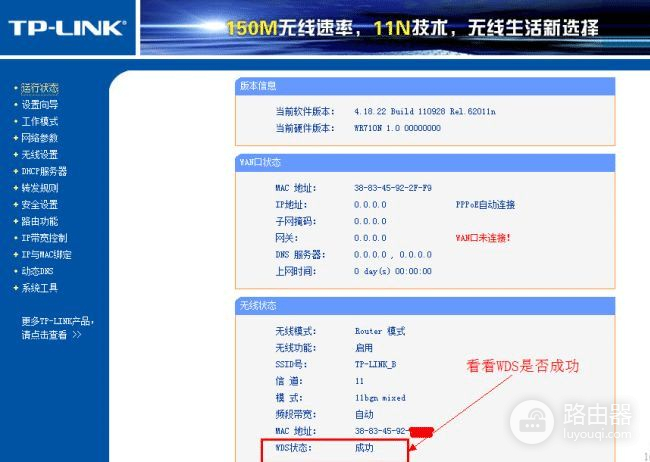两个路由器连接(两个路由器接哪个口好)
许多小伙伴都遇到过路由器信号差,距离不够远的问题。尤其是在特定的房间,办公或者智能家居的家具联网都是对网络比较有要求的,我们一般可以通过路由中继器来实现WiFi的信号放大增程,那如果手头没有现成的中继器只有闲置的路由器,能不能用两个路由器来实现WiFi的信号放大呢?今天咱们就来说一下,超简单
两个路由器连接起来用以实现WiFi信号放大,可以说是路由器的桥接,我们需要用到路由器的WDS功能,初次接触WDS的小伙伴可能不是太了解如何设置WDS,但对路由器的一些基本设置有所了解,下面以磊科路由器为例:
首先给两台路由器拟个编号,被桥接的叫做主路由器,执行桥接的叫副路由器(或从路由器)如果你的两台路由器其中有一款型号比较老只有或没有桥接功能,那么建议将老的路由器作为主路由器,另一台作为副路由器。
第一步:设置主路由器,保证任意一台设备连接主路由器能正常上网,然后进入主路由器的设置界面,然后在左侧选项条中点击「运行状态」,在WAN口状态栏可以找到DNS服务器,一共有两个,主DNS和备选DNS服务器,把它写在纸上待会儿用。注意:主路由器不能开启WDS,否则会导致主路由器故障。
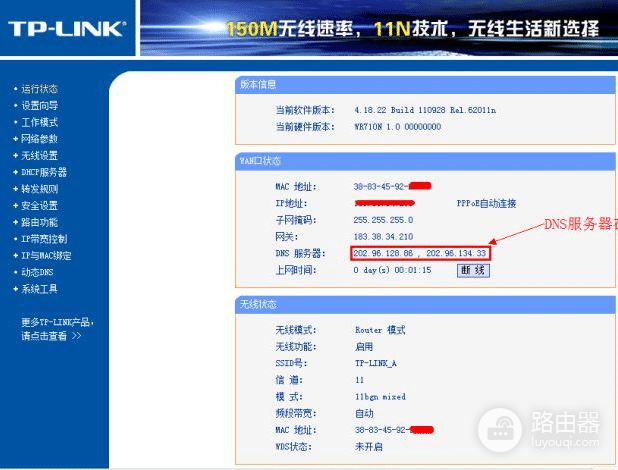
点击「网络参数」->「LAN口设置」把路由器的LAN地址设置为192.168.1.1保存,此时会重启重启后回到设置界面点击「无线设置」->「基本设置」SSID(自己喜欢什么就填什么)
点击「无线设置」->「无线安全设置」 WPA/WPA2加密更安全,且桥接起来更稳定,所以推荐使用WPA/WPA2加密。
点击「DHCP服务器」->「DHC服务器设置」 把「地址池起始地址」设置为192.168.1.100把「地址池结束地址」设置为192.168.1.149其他不管,保存,重启主路由器,这样主路由器就设置好了。
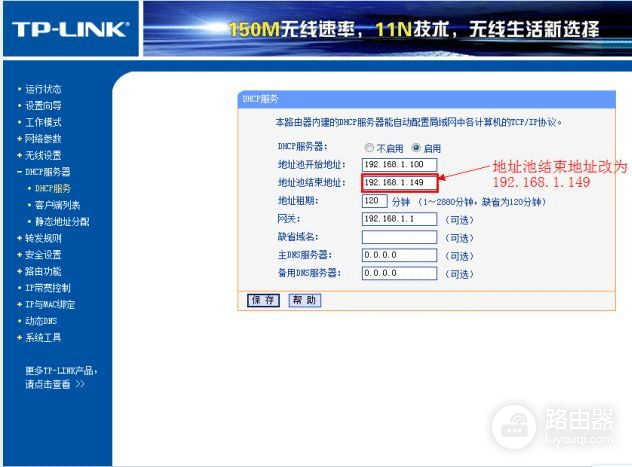
第二步:设置副路由器.
进入副路由器的设置界面,点击「网络参数」->「LAN口设置」,把副路由器的LAN地址设置为192.168.1.2防止与主路由器冲突,同时也便于管理主和副路由器
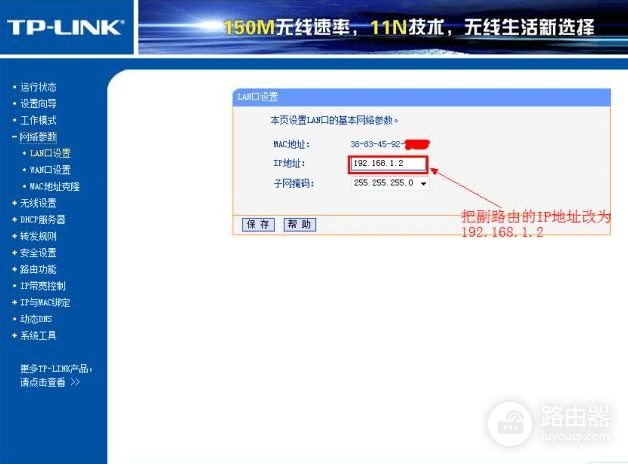
点击「无线设置」->「基本设置」 SSID可自己设定,但不要与主路由相同,本例以TP_LINK-B为例信道和主路由相同,选11勾选「开启WDS」,在弹出的界面点击扫瞄,得到AP列表以后找到主路由器的SSID,点击「连接」按钮,会回到先前的界面,加密方式选WPA-PSK,密钥填主路由的密钥,(保持与主路由器一致即可),保存由于新的WDS功能于老式的Bridge有所不同,更为高级,所以仅需所有副路由器开启WDS并填入主路由的信息即可,如主路由开启WDS或Bridge功能,请关闭,否则WDS功能无法使用!
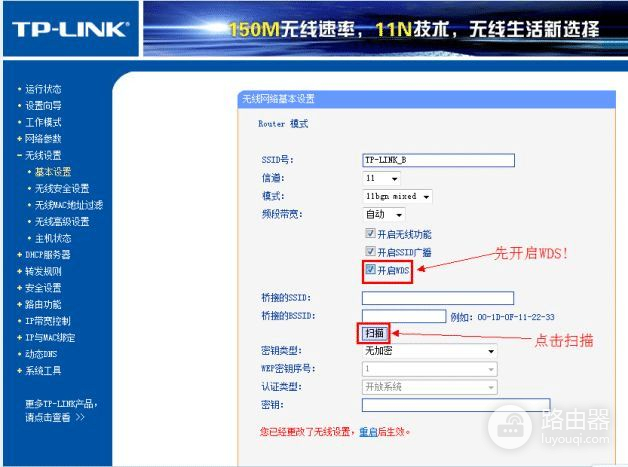
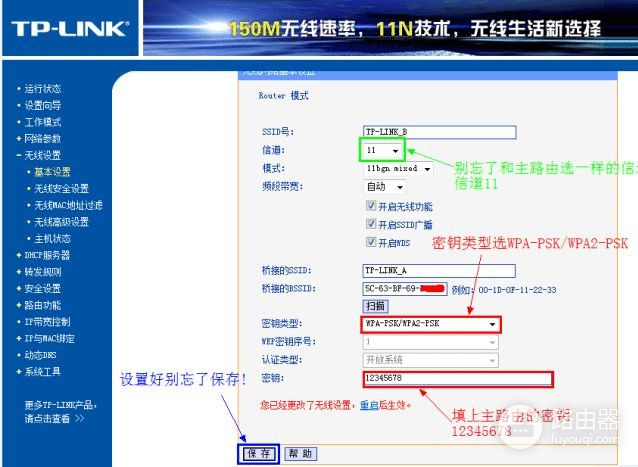
点击「无线设置」->「无线安全设置」
在这里设置副路由的密码,(不必和主路由器一样)懒得记就和主路由一样点击「DHCP服务器」->「DHCP服务器设置」把「地址池起始地址」改为192.168.1.150把「地址池起始地址」改为192.168.1.199只要不和主路由器产生交集即可「网关」填写主路由器的IP地址,即192.168.1.1主和备选DNS服务器填之前写在纸上的地址保存并重启路由器
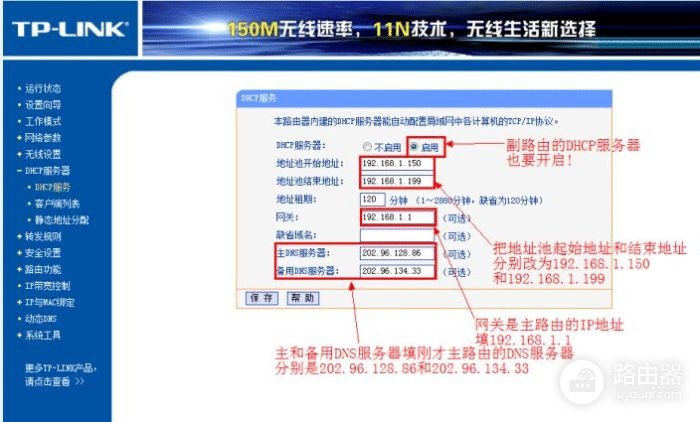
再用联网设备连接你的路由器B,是不是奇迹般可以上网了呢